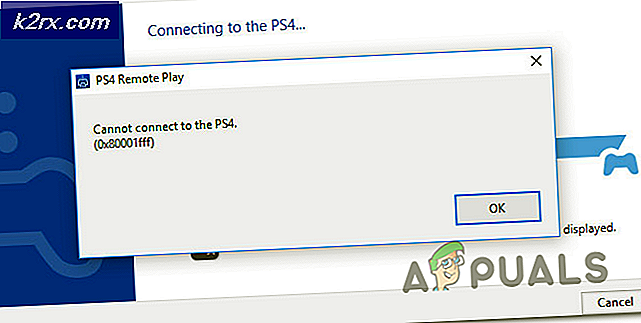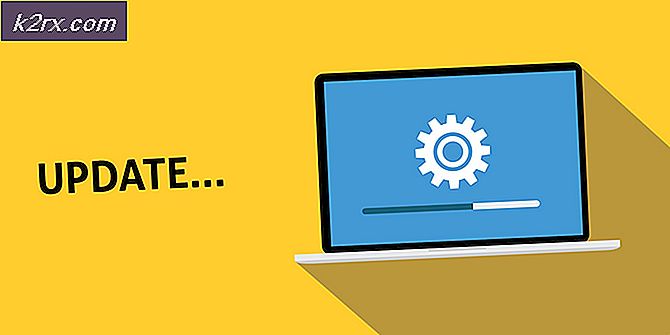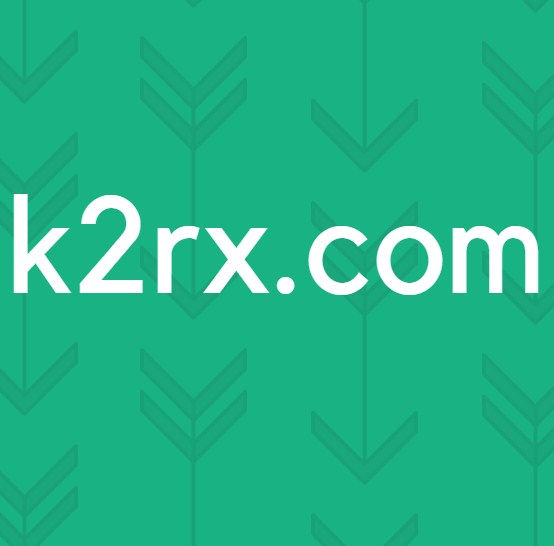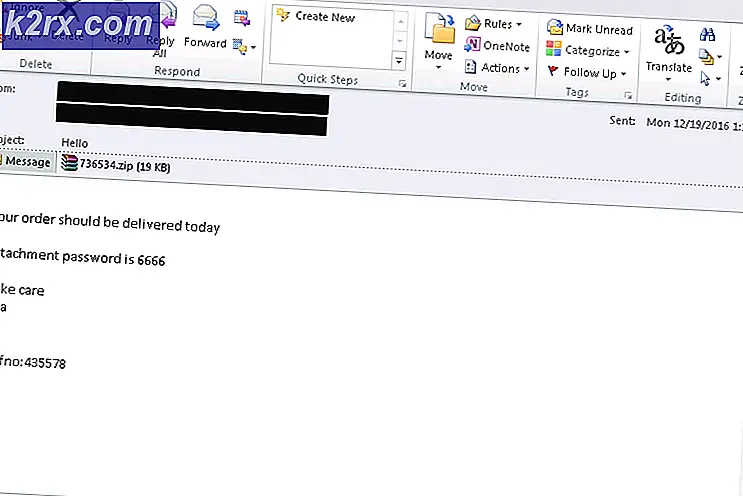วิธีแก้ไข Netflix 'ดาวน์โหลดข้อผิดพลาด VC2-W800A138F'
ผู้ใช้ Netflix บางรายกำลังพบกับไฟล์ ดาวน์โหลดข้อผิดพลาด – มีปัญหากับการดาวน์โหลดนี้ (VC2-W800A138F) เมื่อพยายามดาวน์โหลดเนื้อหา Netflix ในเครื่องเพื่อใช้งานออฟไลน์ ปัญหานี้ได้รับการยืนยันว่าส่วนใหญ่เกิดขึ้นบน Windows 10 และบนแท็บเล็ต Surface
หลังจากตรวจสอบปัญหานี้แล้วปรากฎว่ามีสาเหตุหลายประการที่อาจนำไปสู่การปรากฏของรหัสข้อผิดพลาดนี้ นี่คือรายชื่อผู้ก่อเหตุที่อาจต้องรับผิดชอบต่อไปนี้ VC2-W800A138Fรหัสข้อผิดพลาด:
วิธีที่ 1: การสลับโปรไฟล์ที่ใช้งาน
รหัสข้อผิดพลาดเฉพาะนี้ชี้ไปที่ข้อมูลที่ชี้ไปยังข้อมูลที่เสียหายบางประเภทที่จัดเก็บโดยคอมพิวเตอร์ Windows 10 ของแท็บเล็ต Surface ซึ่งจำเป็นต้องได้รับการรีเฟรช
ผู้ใช้ที่ได้รับผลกระทบบางรายสามารถทำได้โดยการเปลี่ยนโปรไฟล์ที่ใช้งานอยู่ก่อนที่จะลองดาวน์โหลดอีกครั้ง การดำเนินการนี้จะเหมือนกันไม่ว่าคุณจะพบกับอุปกรณ์ใดก็ตาม VC2-W800A138Fข้อผิดพลาด
ในการบังคับใช้วิธีการเฉพาะนี้ให้ทำตามคำแนะนำด้านล่างเพื่อเปลี่ยนโปรไฟล์ Netflix ที่ใช้งานอยู่เพื่อหลีกเลี่ยงการปรากฏตัวของ ข้อผิดพลาดในการดาวน์โหลด:
- เปิดแอป Netflix ที่เป็นสาเหตุของปัญหาและตรวจสอบว่าคุณลงชื่อเข้าใช้ด้วยบัญชีที่ถูกต้อง
- จากนั้นคลิกที่ไฟล์ ไอคอนเมนู (ปุ่มการทำงาน) ที่มุมบนซ้ายของหน้าจอ
- จากเมนูบริบทที่เพิ่งปรากฏให้คลิกที่ไอคอนโปรไฟล์ของคุณที่ด้านบนสุดของเมนู
- เมื่อคุณอยู่ใน โปรไฟล์ คลิกที่โปรไฟล์อื่นเพื่อสลับโปรไฟล์ที่ใช้งานอยู่
บันทึก: หากคุณไม่มีโปรไฟล์อื่นให้คลิกที่ เพิ่มโปรไฟล์ เพื่อสร้างใหม่
- เมื่อคุณเปลี่ยนโปรไฟล์ปัจจุบันของคุณแล้วให้รอจนกว่าโปรไฟล์ใหม่จะโหลดเต็มที่จากนั้นไปที่ไฟล์ สลับโปรไฟล์ หน้าจออีกครั้งและเลือกโปรไฟล์เดิมทั้งหมดอีกครั้ง
- ลองดาวน์โหลดรายการทีวีที่ต้องการอีกครั้งและดูว่าปัญหาได้รับการแก้ไขแล้วหรือไม่
หากคุณยังคงเห็นเหมือนเดิม VC2-W800A138Fรหัสข้อผิดพลาดเมื่อพยายามดาวน์โหลดเนื้อหาสำหรับการใช้งานออฟไลน์ให้เลื่อนลงไปที่การแก้ไขที่เป็นไปได้ถัดไปด้านล่าง
วิธีที่ 2: ออกจากระบบ Netflix
หากวิธีแรกใช้ไม่ได้ผลในกรณีของคุณสิ่งหนึ่งที่คุณสามารถลองทำได้คือลงชื่อเข้าใช้บัญชี Netflix ของคุณอีกครั้ง การดำเนินการนี้จะล้างหรือรีเฟรชข้อมูลชั่วคราวที่เชื่อมโยงกับบัญชีของคุณ
การแก้ไขเฉพาะนี้ได้รับการยืนยันว่ามีผลบังคับใช้โดยผู้ใช้ที่ได้รับผลกระทบจำนวนมากซึ่งก่อนหน้านี้ไม่สามารถดาวน์โหลดเนื้อหา Netflix ในเครื่องได้
คำแนะนำอาจแตกต่างกันเล็กน้อยทั้งนี้ขึ้นอยู่กับแพลตฟอร์มที่คุณพบข้อผิดพลาดนี้ แต่ในแอป Netflix เวอร์ชันส่วนใหญ่คุณสามารถทำได้โดยเข้าไปที่เมนูบัญชี Netflix และใช้ไฟล์ออกจากระบบบัญชี Netflix (หรือออกจากระบบ) ตัวเลือก
เมื่อคุณออกจากระบบเรียบร้อยแล้วให้ปิดแอปก่อนที่จะเปิดอีกครั้งและลงชื่อเข้าใช้ด้วยข้อมูลรับรองบัญชีของคุณอีกครั้ง
ในกรณีที่ปัญหาเดียวกันยังไม่ได้รับการแก้ไขให้เลื่อนลงไปที่การแก้ไขที่เป็นไปได้ถัดไปด้านล่าง
วิธีที่ 3: ปิดใช้งาน VPN หรือพร็อกซีเซิร์ฟเวอร์ (Windows 10 เท่านั้น)
หากคุณพบปัญหานี้ใน Windows 10 อาจเป็นไปได้ว่าคุณเห็นรหัสข้อผิดพลาดนี้เนื่องจากความขัดแย้งระหว่าง VPN ระดับระบบหรือพร็อกซีเซิร์ฟเวอร์ ปรากฎว่า Netflix มีนิสัยปฏิเสธการเชื่อมต่อผ่านแอพที่ไม่เปิดเผยตัวตน
ในกรณีนี้คุณควรจะสามารถแก้ไขปัญหาได้โดยปิดใช้งานหรือถอนการติดตั้ง VPN หรือพร็อกซีเซิร์ฟเวอร์ของคุณ วิธีนี้ได้รับการยืนยันว่ามีประสิทธิภาพโดยผู้ใช้ที่ได้รับผลกระทบจำนวนมากที่พบกับไฟล์ VC2-W800A138Fเกิดข้อผิดพลาดบนคอมพิวเตอร์ Windows 10
หากคุณใช้ไฟล์ ไคลเอนต์ VPN หรือพร็อกซีเซิร์ฟเวอร์ทำตามคำแนะนำด้านล่างเพื่อถอนการติดตั้งหรือปิดใช้งานเพื่อป้องกันความขัดแย้งกับแอป Netflix:
A. การปิดใช้งานพร็อกซีเซิร์ฟเวอร์
- เปิดไฟล์ วิ่ง กล่องโต้ตอบโดยการกด คีย์ Windows + R. ถัดไปพิมพ์ "inetcpl.cpl"ภายในกล่องข้อความแล้วกด ป้อน เพื่อเปิดไฟล์ คุณสมบัติอินเทอร์เน็ต แท็บ
- ข้างใน คุณสมบัติ เข้าถึงแท็บ การเชื่อมต่อ (จากเมนูด้านบน) จากนั้นคลิกที่ การตั้งค่า LAN (ภายใต้ การตั้งค่า LAN เครือข่ายท้องถิ่น).
- ข้างใน การตั้งค่า เมนูของเครือข่ายท้องถิ่น (LAN)คลิกที่ พร็อกซีเซิร์ฟเวอร์จากนั้นยกเลิกการเลือกช่องที่เกี่ยวข้องกับใช้พร็อกซีเซิร์ฟเวอร์สำหรับ LAN ของคุณ
- เมื่อคุณปิดใช้งานไฟล์ พร็อกซี เซิร์ฟเวอร์รีบูตเครื่องคอมพิวเตอร์ของคุณและดูว่าปัญหาได้รับการแก้ไขหรือไม่เมื่อเริ่มต้นระบบครั้งถัดไป
B. การถอนการติดตั้งไคลเอนต์ VPN
- กด คีย์ Windows + R เพื่อเปิดไฟล์ วิ่ง กล่องโต้ตอบ ถัดไปพิมพ์ "appwiz.cpl" ภายในกล่องข้อความแล้วกด ป้อน เพื่อเปิดไฟล์ โปรแกรมและคุณสมบัติ หน้าจอ
- ข้างใน โปรแกรมและคุณสมบัติ เมนูเลื่อนลงไปตามรายการโปรแกรมที่ติดตั้งและค้นหา VPN ระดับระบบที่คุณคิดว่าอาจขัดแย้งกับ Netflix
- เมื่อคุณจัดการเพื่อค้นหาไคลเอนต์ VPN แล้วให้คลิกขวาที่มันแล้วเลือก ถอนการติดตั้ง จากเมนูบริบทที่เพิ่งปรากฏ
- เมื่อคุณอยู่ในหน้าจอถอนการติดตั้งให้ทำตามคำแนะนำเพื่อทำการถอนการติดตั้งให้เสร็จสิ้นจากนั้นรีสตาร์ทคอมพิวเตอร์และดูว่าคุณสามารถใช้คุณสมบัติดาวน์โหลดใน Netflix ได้หรือไม่เมื่อการเริ่มต้นครั้งถัดไปเสร็จสมบูรณ์
หากปัญหาเดิมยังคงเกิดขึ้นให้เลื่อนลงไปที่การแก้ไขที่เป็นไปได้ถัดไปด้านล่าง
วิธีที่ 4: การรีเซ็ตแอป Netflix UWP
หากคุณพบปัญหานี้ใน Windows 10 อาจเป็นไปได้ว่าไฟล์ VC2-W800A138Fข้อผิดพลาดเกิดจากไฟล์ชั่วคราวบางประเภทที่เสียหายซึ่งเป็นของการติดตั้ง Netflix UWP ของคุณ
ผู้ใช้รายอื่นที่ประสบปัญหาคล้ายกันได้จัดการเพื่อแก้ไขปัญหาโดยการรีเซ็ตแอปโดยใช้ไฟล์ตัวเลือกขั้นสูงเมนูที่เชื่อมโยงกับแอป Netflix
การดำเนินการนี้จะจบลงด้วยการแก้ไขปัญหาส่วนใหญ่ที่เกี่ยวข้องกับความเสียหายที่ส่งผลต่อโฟลเดอร์การติดตั้งแอป Netflix
หากคุณไม่ทราบวิธีดำเนินการให้ทำตามคำแนะนำด้านล่างเพื่อรีเซ็ตแอป Netflix จากไฟล์ แอพและคุณสมบัติ:
- กด คีย์ Windows + R เพื่อเปิดไฟล์ วิ่ง กล่องโต้ตอบ ถัดไปพิมพ์ "ms-settings: คุณลักษณะของแอป"แล้วกด ป้อน เพื่อเปิดไฟล์แอพและคุณสมบัติเมนูของการตั้งค่าแอป
- เมื่อคุณอยู่ในแอพและคุณสมบัติเมนูเลื่อนลงไปตามรายการแอพพลิเคชั่นที่ติดตั้งและค้นหาไฟล์Netflixแอป
- เมื่อคุณพบรายชื่อที่ถูกต้องให้คลิกที่ไฟล์ตัวเลือกขั้นสูงเมนู (คุณสามารถค้นหาไฮเปอร์ลิงก์นี้ได้โดยตรงภายใต้ชื่อแอป)
- เมื่อคุณอยู่ในตัวเลือกขั้นสูงเลื่อนลงจนสุดไปที่รีเซ็ตจากนั้นคลิกที่รีเซ็ตเพื่อยืนยันการดำเนินการ
บันทึก: สิ่งที่การดำเนินการนี้จะทำโดยพื้นฐานคือรีเซ็ตไฟล์ แอป Netflix กลับสู่สถานะโรงงานซึ่งข้อมูลการเข้าสู่ระบบรายการที่ดาวน์โหลดในเครื่องและข้อมูลแคชทุกบิตที่เชื่อมโยงกับแอป Netflix - หลังจากดำเนินการเสร็จสิ้นให้ลงชื่อเข้าใช้ด้วยบัญชี Netflix ของคุณอีกครั้งและลองดาวน์โหลดรายการสำหรับใช้งานออฟไลน์เพื่อดูว่าปัญหาได้รับการแก้ไขแล้วหรือไม่